
Innehållsförteckning:
- Författare John Day [email protected].
- Public 2024-01-30 12:37.
- Senast ändrad 2025-01-23 15:10.


Inledning Idag är marin akvariumvård tillgänglig för alla akvarister. Problemet med att skaffa ett akvarium är inte svårt. Men för invånarnas fulla livsstöd, skydd mot tekniska fel, enkelt och snabbt underhåll och vård, är det nödvändigt att skapa ett akvarium baserat på principerna för autonomt livsstöd. Modern patenterad teknik gör det möjligt att hålla undervattensinvånare i hav och hav under konstgjorda förhållanden - så nära deras naturliga livsmiljö som möjligt. Automatiseringssystemet styr alla livsstödsprocesser och -utrustning, ger enastående effektivitet och enkel hantering och underhåll av stora akvariumkomplex och akvarier, hög tillförlitlighet och problemfri drift, högkvalitativt vatten och, som ett resultat, ett långt och hälsosamt liv för Marina djur. Det finns olika allmänna funktioner för styrning och automatisering, såsom: automatisk ljusväxling, simulering av dagsljusförhållanden, bibehållen inställd temperatur, bättre underhåll av den naturliga livsmiljön och berikning av vattnet med syre. Akvariedatorer och tillbehör är avgörande för att bättre stödja det marina livets normala liv. Till exempel, om det inte finns någon nödpump och om huvudpumpen går sönder, kommer havsdjur att börja dö efter några timmar, därför kan vi tack vare automatiseringen veta om eventuella fel identifieras eller haverier. För att konfigurera de beskrivna parametrarna manuellt måste du utföra många manipulationer, utföra tester och justera utrustningen. Att utföra vattenanalys för hand är redan förra seklet, idag kräver inte Marine Aquarium, i det klara vattnet som marina djur, kännetecknade av sina ljusa färger och energiska beteende, inte kräver särskild omsorg
Steg 1: Gör ett lock till ett akvarium
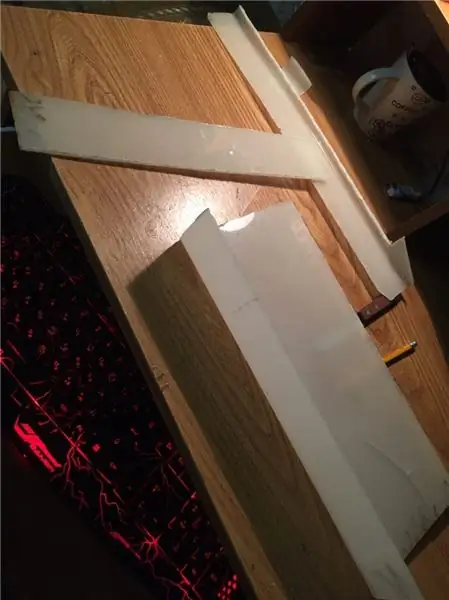
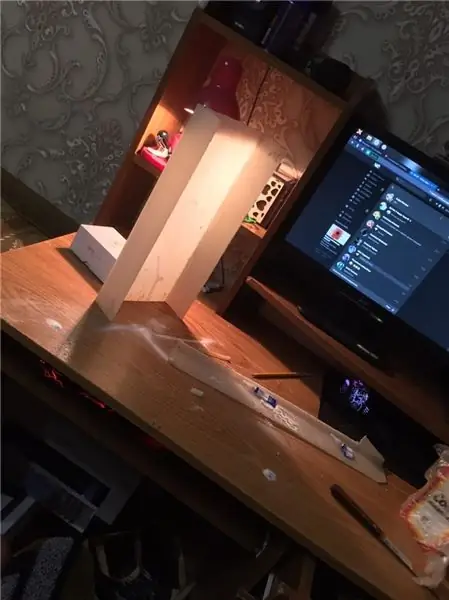

Locket har ett lock för akvariets storlek och skapades av organiskt glas, eftersom det har lämpliga egenskaper för vatten och elektronik.
Först mäter vi vårt akvarium, och enligt dessa dimensioner uppfinner vi ett lock, först skär vi av lockets väggar, limer dem sedan med superlim och strö dem med läsk ovanpå för bättre stabilitet. Omedelbart för framtida ventilation och en automatisk matare skär vi ett rektangulärt hål med en storlek på 50 mm x 50 mm.
Steg 2: Analysera komponenter



För fyllningen valde vi den enklaste och billigaste mikrokontrollern Arduino Mega, den kommer att fungera som hjärnan för hela processen, sedan kommer en servodrift att användas för den automatiska mataren, som i sin tur kommer att fixeras till en cylinder med ett hål, för belysning tar vi programmerings -LED -remsan och programmerar den för soluppgång och solnedgång, när I gryningen kommer ljusstyrkan att stiga och vid solnedgången kommer den gradvis att minska. För att värma vattnet, ta en vanlig akvarievattenvärmare och anslut den till ett relä som får information om att slå på och stänga av den, för att läsa temperaturen, installera en temperatursensor. För att kyla vattnet, ta en fläkt och installera den i locket på akvariet, om temperaturen överstiger den inställda temperaturen slås fläkten på via ett relä. För enkel läsning av information och installation av akvariet ansluter vi LCD -displayen och knapparna till den för att ställa in akvariets värden. En kompressor kommer också att installeras, som fungerar konstant och stängs av i 5 minuter när mataren utlöses, så att maten inte sprider sig över akvariet.
Jag beställde alla delar på Aliexpress, här är en lista och länkar till komponenter:
Mata på ws2812 -
Realtidsklocka Ds3231-
LCD1602 LCD -
4 -kanals relämodul -
DS18b20 temperaturgivare -
Modul på IRF520 0-24v -
Knappar -
Mega2560 plattformskort -
Servo -
Steg 3: Installation av projektutrustning

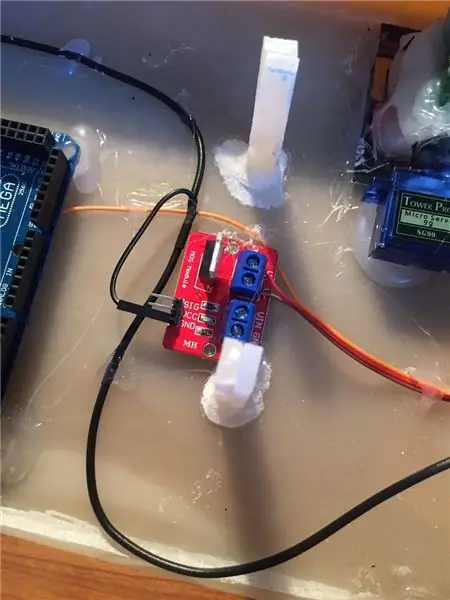

Vi ordnar komponenterna så bekvämt som möjligt för oss och ansluter dem enligt schemat, se bilderna.
Vi installerar ArduinoMega 2560 mikrokontroller i det tidigare monterade fodralet. Arduino Mega kan drivas från USB eller från en extern strömkälla - typen av källa väljs automatiskt.
Den externa strömkällan (inte USB) kan vara en AC / DC -adapter eller uppladdningsbart batteri / batteri. Adapterpluggen (diameter - 2,1 mm, central kontakt - positiv) måste sättas i motsvarande strömkontakt på kortet. Vid batteri / batteri måste dess ledningar anslutas till Gnd- och Vin -stiften på POWER -kontakten. Spänningen hos den externa strömförsörjningen kan ligga i intervallet från 6 till 20 V. En minskning av matningsspänningen under 7V leder dock till en minskning av spänningen vid 5V -stiftet, vilket kan orsaka instabil drift av enheten. Användning av mer än 12V spänning kan leda till överhettning av spänningsregulatorn och skada på kortet. Med detta i åtanke rekommenderas att du använder en strömförsörjning med en spänning i intervallet 7 till 12V. Vi ansluter ström till mikrokontrollen med hjälp av en 5V strömförsörjning via GND- och 5V -stiften. Därefter installerar vi reläet för ventilation, varmvattenberedare och kompressor (Figur 3.1), de har bara 3 kontakter, de är anslutna till Arduino enligt följande: GND - GND, VCC - + 5V, In - 3. Reläingång är inverterad, så hög nivå på In stänger av spolen och låg slår på.
Därefter monterar vi LCD-skärmen och klockmodulen i realtid, deras anslutning visas i diagrammet.
SCL-stiften måste anslutas till den analoga 5-poliga kontakten; SDA-stift ansluts till analoga 6-poliga uttag. Den övre skenan i den resulterande enheten fungerar som I2C -bussen, och den nedre skenan är kraftskenan. LCD- och RTC-modulen ansluts till 5-volts kontakter. Efter det sista steget är den tekniska strukturen klar.
För att ansluta servon togs en IRF520 -transistor för tystare servopulser, servon kopplades via en transistor och själva transistorn var direkt ansluten till Arduino
För belysning togs en WS2812 LED -remsa. Vi ansluter + 5V- och GND -stiften till plus och minus för strömförsörjningen, vi ansluter Din till valfri digital stift på Arduino, som standard är det den sjätte digitala stiftet, men alla andra kan användas (Figur 3.6). Det är också lämpligt att ansluta marken på Arduino till strömförsörjningens jord. Det är oönskat att använda Arduino som en strömkälla, eftersom + 5V -utgången bara kan ge 800mA ström. Detta räcker för högst 13 pixlar av LED -remsan. På andra sidan av tejpen finns ett Do -uttag, det ansluts till nästa band, så att tejperna kan kaskaderas som ett. Strömkontakten i slutet är också duplicerad.
För att ansluta en normalt öppen taktknapp till Arduino kan du göra på det enklaste sättet: anslut en ledare på knappen till ström eller jord, den andra till en digital stift
Steg 4: Utveckling av ett kontrollprogram för kontroll av huvudparametrarna
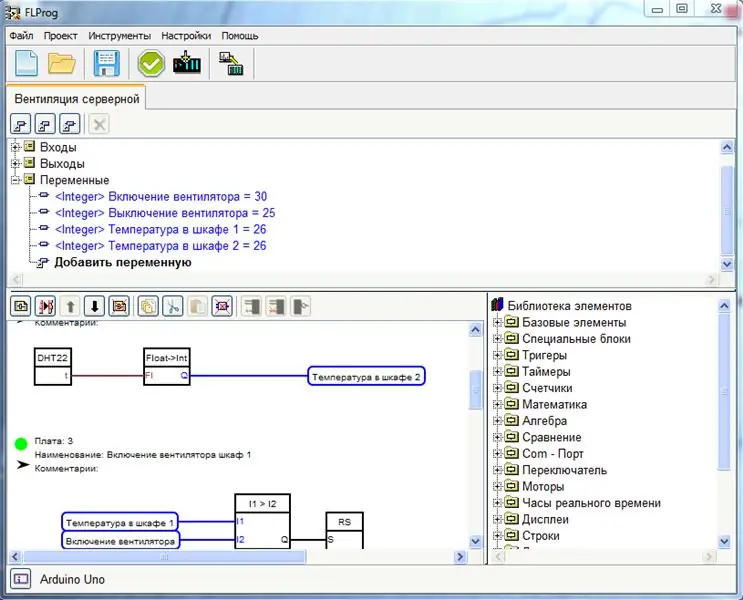
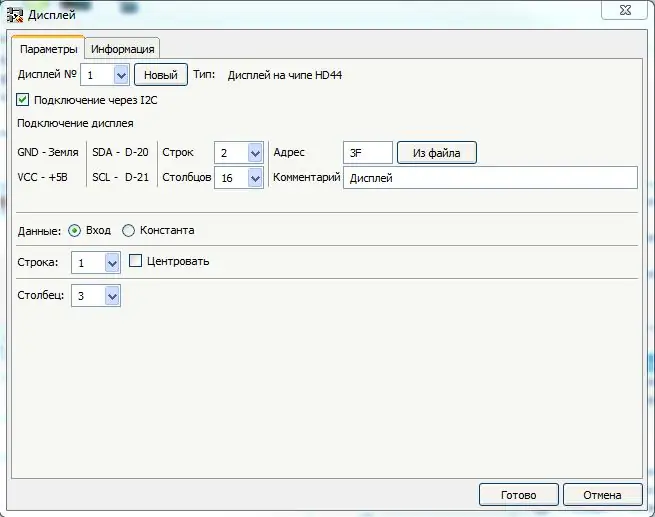
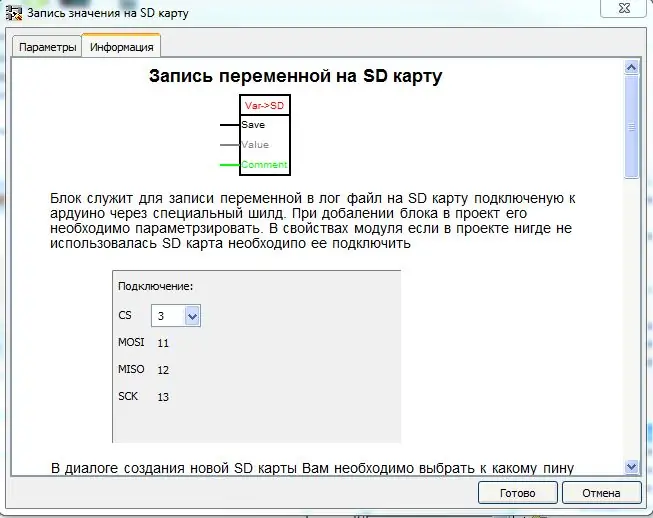
Ladda ner skissen för programmet
Arduino använder FBD och LAD grafiska språk, som är standarden inom industriell styrningsprogrammering.
Beskrivning av FBD -språket
FBD (Function Block Diagram) är ett grafiskt programmeringsspråk för standarden IEC 61131-3. Programmet bildas från en lista över kretsar som körs sekventiellt uppifrån och ner. Vid programmering används uppsättningar biblioteksblock. Ett block (element) är en subrutin, funktion eller funktionsblock (OCH, ELLER, INTE, utlösare, tidtagare, räknare, analoga signalbehandlingsblock, matematiska operationer, etc.). Varje enskild kedja är ett uttryck som grafiskt består av enskilda element. Nästa block är anslutet till blockutgången och bildar en kedja. Inom kedjan utförs block strikt i ordningen för deras anslutning. Resultatet av kretsberäkningen skrivs till en intern variabel eller matas till styrenhetens utgång.
LAD språkbeskrivning
Ladder Diagram (LD, LAD, RKS) är ett relä (stege) logiskt språk. Syntaxen för språket är bekväm för att ersätta logikkretsar med reläteknik. Språket riktar sig till automationsingenjörer som arbetar i industrianläggningar. Ger ett intuitivt gränssnitt för styrenhetens logik, vilket underlättar inte bara programmeringen och idrifttagningen, utan också snabb felsökning i utrustningen som är ansluten till styrenheten. Relälogikprogrammet har ett grafiskt gränssnitt som är intuitivt och intuitivt för elektriska ingenjörer, som representerar logiska operationer som en elektrisk krets med öppna och stängda kontakter. Flödet eller frånvaron av ström i denna krets motsvarar resultatet av en logisk operation (sant - om ström flödar; falskt - om ingen ström flödar). Språkets huvudelement är kontakter, som bildligt kan liknas vid ett par reläkontakter eller en knapp. Ett par kontakter identifieras med en booleska variabel, och tillståndet för detta par identifieras med variabelns värde. Man skiljer mellan normalt slutna och normalt öppna kontaktelement, som kan jämföras med normalt stängda och normalt öppna knappar i elektriska kretsar.
Ett projekt i FLProg är en uppsättning brädor, på vilka var och en har en komplett modul i den allmänna kretsen monterad. För enkelhets skull har varje tavla ett namn och kommentarer. Varje bräda kan också fällas ihop (för att spara utrymme på arbetsområdet när arbetet är klart) och utökas. En röd lysdiod i kortnamnet indikerar att det finns fel i kortschemat.
Kretsen för varje kort är sammansatt av funktionella block i enlighet med styrenhetens logik. De flesta funktionsblocken är konfigurerbara, med hjälp av vilka deras funktion kan anpassas i enlighet med kraven i detta specifika fall.
För varje funktionsblock finns också en detaljerad beskrivning som är tillgänglig när som helst och hjälper till att förstå dess funktion och inställningar.
När du arbetar med programmet behöver användaren inte skriva kod, kontrollera användningen av inmatningar och utdata, kontrollera unika namn och enhetlighet i datatyper. Programmet övervakar allt detta. Hon kontrollerar också att hela projektet är korrekt och indikerar att det finns fel.
Flera hjälpverktyg har skapats för att arbeta med externa enheter. Detta är ett verktyg för att initiera och ställa in en realtidsklocka, verktyg för att läsa enhetsadresser på OneWire- och I2C-bussar, samt ett verktyg för att läsa och spara knappkoder på en IR-fjärrkontroll. All viss data kan sparas som en fil och senare användas i programmet.
För att genomföra projektet skapades följande servoaktiveringsprogram för mataren och styrenheten.
Det första blocket "MenuValue" omdirigerar information till menyblock för att visa information på LCD -displayen om servodrivstatus.
I framtiden låter den logiska operationen "AND" dig gå längre eller med jämförelsenheten "I1 == I2", det vill säga det förinställda numret 8 kommer att vara detsamma som på realtidsklockemodulen, sedan servo slås på genom avtryckaren, gjordes samma sätt för att slå på servon klockan 20:00.
För enkelhets skull att själv slå på servon genom en knapp, togs utlösarlogikfunktionen och knapp nummer 4 var avsedd för den, eller utmatning av information om servos lugn till menyblocket för att visa information om LCD skärm.
Om en signal visas för att servon ska fungera går han till blocket som kallas “Switch” och vid en given vinkel roterar drivenheten och går till det inledande steget genom blocket “Reset”.
Förteckning över servostyrning.
Kompressorn är alltid på och ansluten till reläet, när en signal kommer genom "Servo On" -blocket, går den till "TOF" -timerblocket och stänger av reläet i 15 minuter och överför information om reläets tillstånd i menyn.
Listning av termostaten.
Anslut temperatursensorn genom biblioteket
Rekommenderad:
Automatiserad vattenmotor med nivåindikator: 6 steg (med bilder)

Automatiserad vattenmotor med nivåindikator: Hej alla, välkommen till ännu en instruerbar. I det här projektet kommer vi att lära oss hur man skapar en helautomatisk vattentanknivåkontroll med vattennivåindikatorfunktion med Arduino Nano. Arduino är hjärnan i detta projekt. Det kommer att ta input från
Modelljärnvägslayout med automatiserad passering (V2.0): 13 steg (med bilder)

Modelljärnvägslayout med automatiserad passagerarkörning (V2.0): Detta projekt är en uppdatering av ett av de tidigare modelljärnvägsautomatiseringsprojekten, modelljärnvägslayouten med automatiskt sidospår. Denna version lägger till funktionen för koppling och avkoppling av loket med rullande materiel. Driften av
Automatiserad Point to Point -modelljärnväg med Yard Siding: 10 steg (med bilder)

Automatiserad järnvägsmodell med järnvägssida: Arduino -mikrokontroller öppnar stora möjligheter för modelljärnvägsspår, särskilt när det gäller automation. Detta projekt är ett exempel på en sådan applikation. Det är en fortsättning på ett av de tidigare projekten. Detta projekt består av en poäng
Automatiserad tåg omvänd loop med Arduino: 10 steg (med bilder)

Automatiserad tåg omvänd loop med Arduino: Att göra omvända slingor kan hjälpa i modell tåglayouter att ändra tågets riktning, vilket inte kan göras med skivspelare. På detta sätt kan du skapa enkelspåriga layouter med en omvänd slinga i varje ände för att köra tåg utan paus eller interru
Automatiserad LED -belysning för planterat akvarium med RTC: 5 steg (med bilder)

Automatiserad LED -belysning för planterat akvarium med RTC: För ett par år sedan bestämde jag mig för att sätta upp ett planterat akvarium. Jag fascinerades av de vackra akvarierna. Jag gjorde allt som jag skulle göra när jag satte upp akvariet men försummade en viktigaste sak. Det där var lätt
